Nu Microsoft de nieuwe komst van Windows 11 heeft aangekondigd, die eind dit jaar openbaar beschikbaar zal zijn. Momenteel is alleen de Insider Preview (Developer en Beta-versie) uitgebracht. In feite willen veel mensen het graag uitproberen in de bètafase.
Als u een van die mensen bent die Windows 11 op een nieuwe pc willen proberen maar niet weten hoe, dan is dit de juiste plek om te beginnen. Onze redacteur heeft het hele proces gedocumenteerd voor uw voordeel. Van het downloaden van Windows 11 ISO tot het maken van een opstartbare Windows 11 USB, en het uiteindelijk installeren van Windows 11 vanaf die opstartbare USB, hebben we alles in detail behandeld. Lees verder om te weten hoe u Windows 11 op een nieuwe pc kunt installeren.
Inhoudsindex:
PC Hardware Vereiste van Windows 11
Vanwege tientallen functies die zijn geïntroduceerd in Windows 11, zijn de hardwarevereisten voor het uitvoeren van Windows 11 veel strenger dan die van Windows 10. U moet de details kennen voordat het installatieproces begint. Als de pc niet voldoet aan de minimale systeemvereisten, zal de installatie zeker mislukken.
In feite heeft Windows 11 een lange lijst met hardwarevereisten die expliciet zijn vermeld op de Microsoft-website. Hier zijn de minimale vereisten waaraan uw nieuwe pc moet voldoen, zodat Windows 11 erop kan worden geïnstalleerd.
Windows 11 Systeemvereisten:
- CPU: 64-bits processor met een kloksnelheid van 1 GHz of hoger plus twee of meer kernen.
- RAM: 4 GB of meer.
- Opslag: 64 GB of groter.
- Systeemfirmware: UEFI met Secure Boot (BIOS).
- Grafisch: DirectX 12 of later samen met Windows Display Driver Model 2.x.
- TPM: Trusted Platform Module versie 2.0.
[Tips]: Met een paar registerhacks is het zeer goed mogelijk om Windows 11 te installeren op niet-ondersteunde apparaten. Dit is bevestigd door honderden gebruikers in het Windows 11 Forum.
Waar Windows 11 ISO-bestand downloaden
Microsoft heeft de Windows 11 ISO niet officieel uitgebracht. De enige werkende oplossing is om Windows 11 ISO voor de Developer- of Betaversie te downloaden van uupdump.net. Het kan een beetje ingewikkeld zijn, maar maak je geen zorgen, we hebben screenshots verstrekt om je door het hele proces te leiden.
[Update 1 ]: Hier zijn een paar directe links die je kunt gebruiken om Windows 11 ISO te downloaden van derden.
[Update 2 ]: Windows 11 ISO is officieel uitgebracht op de Microsoft-website. Ga naar de Windows 11 ISO-downloadpagina en haal Windows 11 ISO daar gratis op.
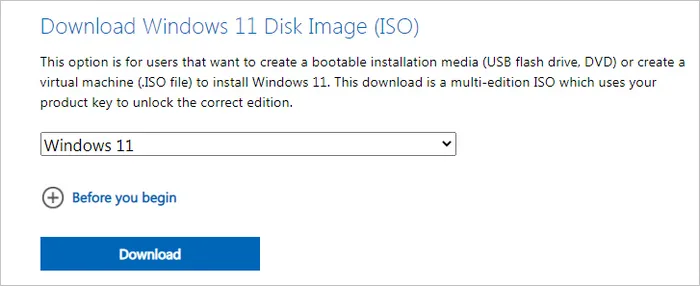
Stap 1: Ga naar de website van uupdump.net.
Stap 2: Op hun website, onder de sectie Snelle opties, zoek de link "Laatste Dev Channel-build". Er zullen 3 knoppen naast staan, kies en druk op degene die x64 zegt.
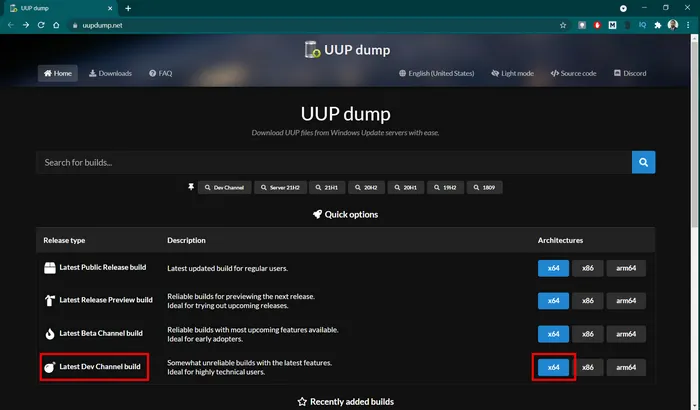
Stap 3: Kies op de volgende pagina de nieuwste versie door naar het versienummer ernaast te kijken, hoe hoger het nummer, hoe beter.
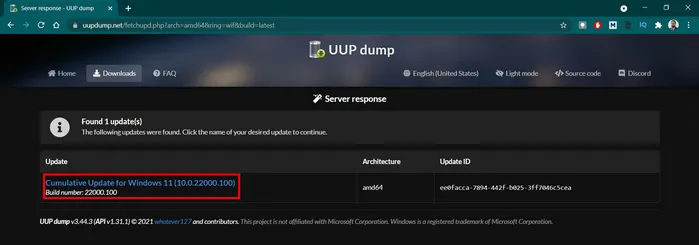
Stap 4: Druk op de volgende pagina op de blauwe knop die Volgende zegt.
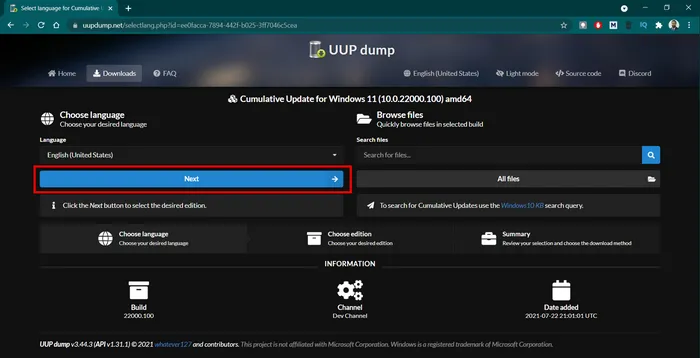
Stap 5: Kies nu de versie van Windows 11 waarvoor je het ISO-image wilt. Hier hebben we gekozen voor Windows 11 Pro, je kunt iets anders kiezen, afhankelijk van de licentie die je hebt. Druk vervolgens op de blauwe Volgende knop.
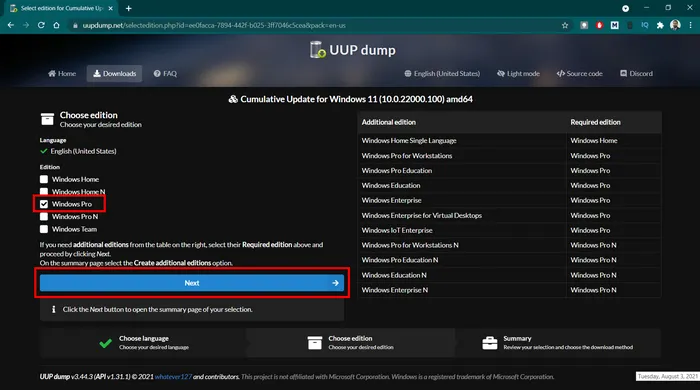
Stap 6: Nu komt de laatste pagina waar je de optie Downloaden en converteren naar ISO moet kiezen, en de optie Updates opnemen, en vervolgens op de knop Downloadpakket maken moet drukken
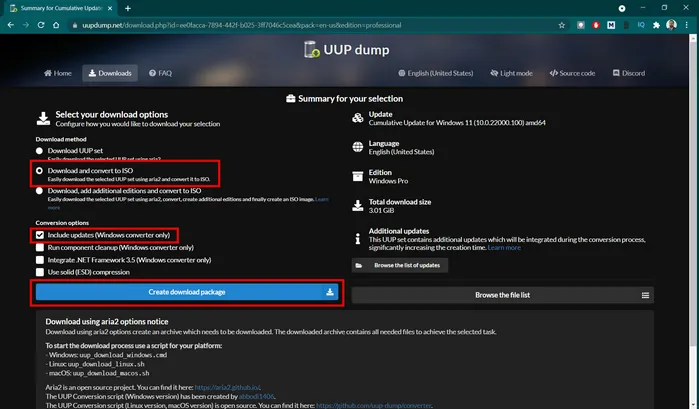
Stap 7: Het zal je vragen om een ZIP-bestand te downloaden en op te slaan. Sla het op je pc op en pak het uit. Dit bevat het programma dat we zullen gebruiken om het ISO-bestand voor Windows 11 te downloaden.
Stap 8: Zoek in de uitgepakte map het bestand met de naam uup_download_windows.cmd en dubbelklik met je muis op dit bestand
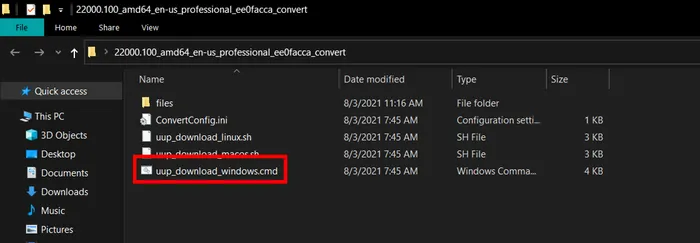
Stap 9: Het zal je toestemming vragen om dit programma op je pc uit te voeren. Geef alsjeblieft toestemming. Uiteindelijk zal het beginnen met het downloaden van de benodigde bestanden binnen dezelfde map, die zullen verschijnen in een Command Prompt-venster zoals hieronder getoond.
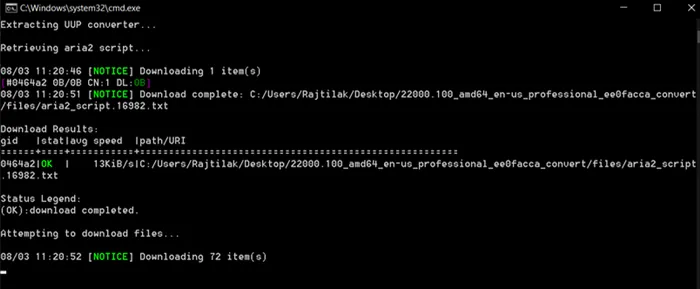
Stap 10: Als het voltooid is, druk dan op 0 (nul) op je toetsenbord om het Command Prompt-programma af te sluiten. Nu zal de Windows 11 ISO-image worden opgeslagen in dezelfde map.
Hoe maak je een opstartbare USB voor Windows 11 voor OS-installatie
Op dit moment zijn we er zeker van dat je in staat bent om het Windows 11 ISO-bestand te downloaden. Maar dit alleen zal je niet helpen om Windows 11 op een nieuwe pc te installeren. Daarvoor moet je een opstartbare USB voor Windows 11 maken vanuit het ISO-bestand.
Je kunt een programma zoals UUByte ISO Editor gebruiken om een opstartbaar installatiemedium te maken. De reden waarom we dit hulpprogramma aanbevelen is dat het super eenvoudig te gebruiken is en je geen technische details hoeft te kennen om deze taak te voltooien. Het enige wat je hoeft te doen is een paar muisklikken maken. Dat is alles!
Je kunt zelfs inhoud bewerken en inhoud uit deze ISO-bestanden extraheren naar keuze. Hier is hoe je de UUByte ISO Editor kunt gebruiken om een opstartbare USB te maken met behulp van het Windows 11 ISO-bestand dat je zojuist hebt gedownload:
Stap 1: Ga naar hun website en haal het installatiebestand van het programma op. Momenteel kunt u het uitvoeren op een pc of Mac.


Stap 2: Zodra geïnstalleerd, start UUByte ISO Editor op vanaf het bureaubladpictogram en zoek naar de knop die Branden zegt, druk er dan op.
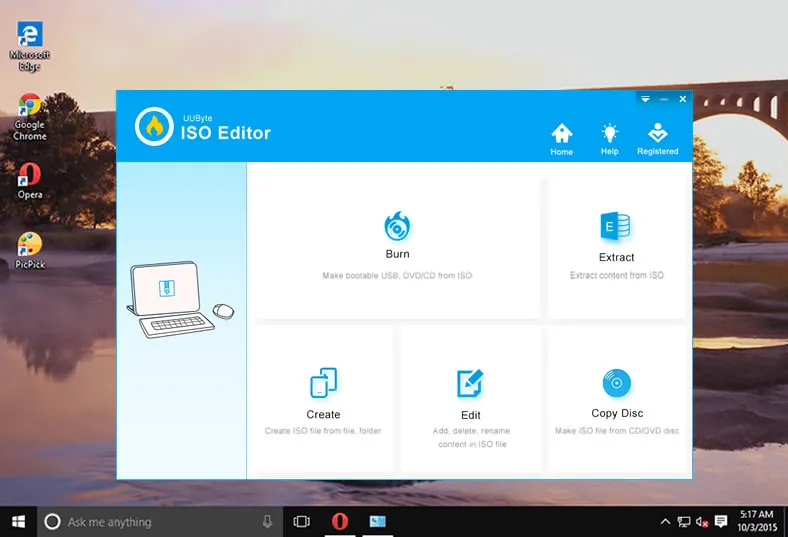
Stap 3: Nu vraagt de ISO Editor-app u om het Windows ISO-imagebestand te laden. U moet op de knop Bladeren drukken en het Windows 11 ISO-bestand selecteren dat u eerder hebt gedownload. Kies vervolgens de optie om een opstartbare Windows 11 USB te maken, maar zorg ervoor dat u een back-up van de USB-drive hebt gemaakt voordat u dat doet.
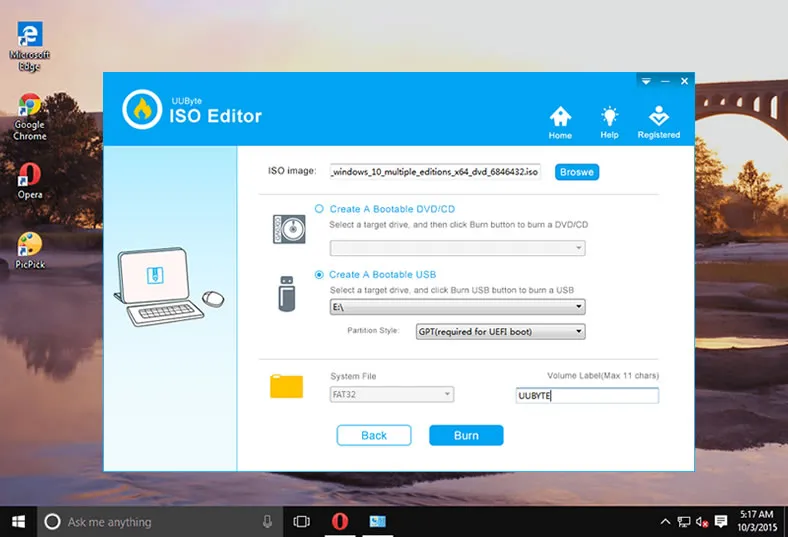
Stap 4: Druk tot slot op de Branden knop op dit venster om het proces van het maken van een opstartbare Windows 11 USB te starten.
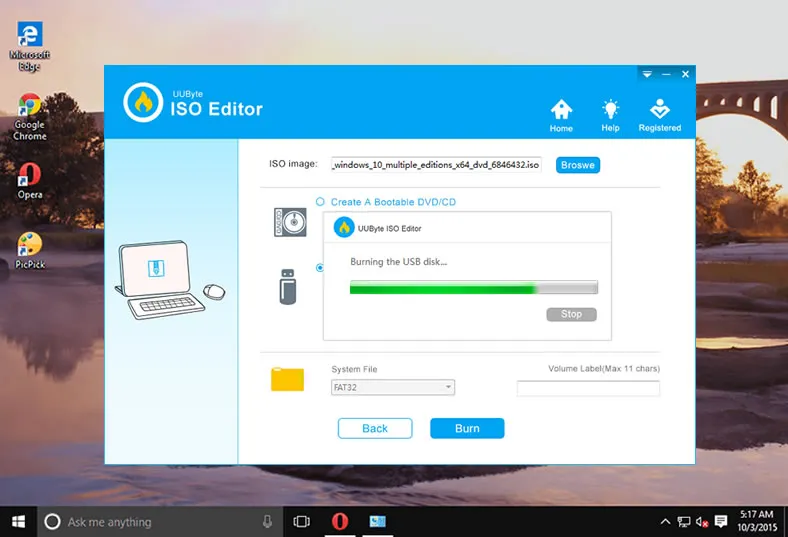
Meestal duurt de brandtaak ongeveer vijf minuten om te voltooien. Na een succesvolle brand wordt de USB-drive opstartbaar en kan worden gebruikt om Windows 11 op elke pc te installeren. Was dat niet eenvoudig!
Start Nieuwe PC op vanaf Windows 11 Installatie USB
Vanaf dit punt is al het voorbereidende werk gedaan. Nu heeft u een opstartbare Windows 11 USB voor installatie. Het is tijd om het te gebruiken om Windows 11 op een nieuwe pc te installeren. Maar, u moet een paar instellingen in de BIOS aanpassen om de nieuwe pc vanaf een externe USB te laten opstarten.
Zet de nieuwe pc aan door op de aan-uitknop te drukken. Zoek en vind de BIOS-toets voor deze pc en tik voortdurend op de speciale toets om de BIOS-instellingen te openen. De speciale toets kan Esc, F2, F10 of de F12-toets zijn, afhankelijk van het model van het moederbord van de computer. U kunt de BIOS-toets snel vinden door te zoeken in Google.
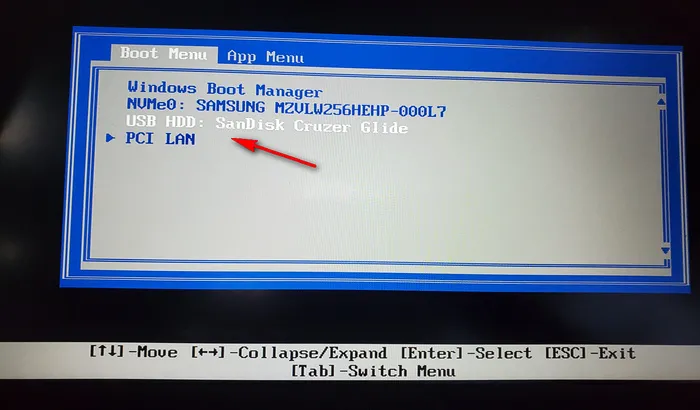
In BIOS-instellingen, ga naar het tabblad Boot en stel USB HDD in als eerste in de Opstartprioriteitsvolgorde. Sla daarna de wijzigingen op en verlaat het BIOS-hulpprogramma. Wanneer de pc de volgende keer opnieuw opstart, kiest het de externe USB-drive als eerste opstartapparaat.
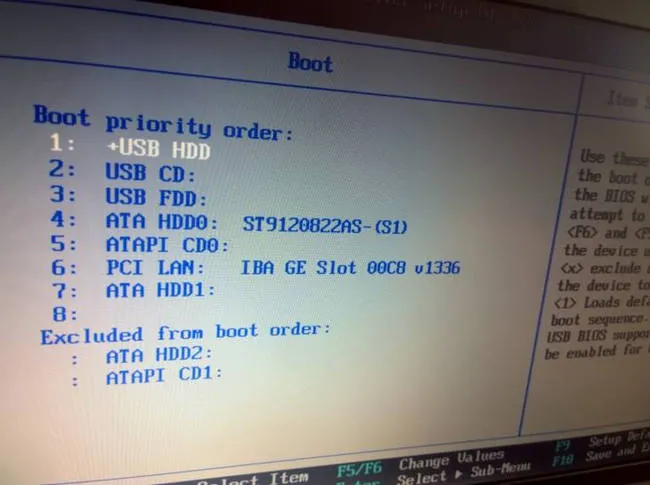
Hoe Windows 11 te installeren op een nieuwe pc
Steek nu de opstartbare Windows 11 USB-flashdrive in de pc. Dit zou automatisch het opstarten van de pc vanaf de USB-flashdrive moeten starten die je erin hebt gestoken. Soms krijg je voor sommige modellen van pc een bericht tijdens het opstarten dat "Druk op een willekeurige toets om op te starten vanaf externe apparaten". In dergelijke gevallen druk je op een willekeurige toets wanneer dit bericht op je scherm verschijnt.
Het scherm wordt ongeveer 30 seconden zwart. Daarna brengt het Windows 11-installatieprogramma je naar de installatiewizard waar je de taal, tijdzone en toetsenbord moet selecteren.
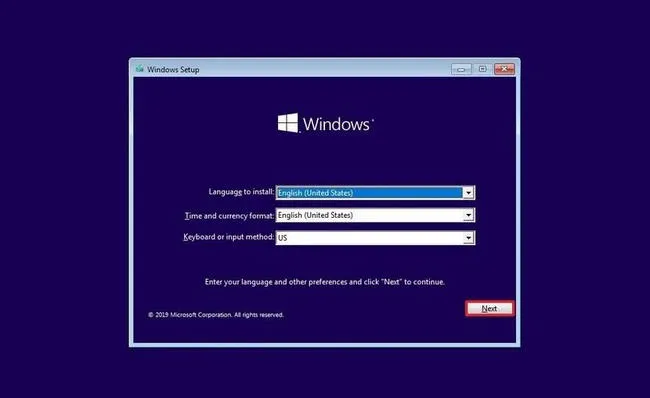
Onder het volgende scherm, druk op de Nu installeren knop. Als je geen productsleutel hebt, druk dan op Ik heb geen productsleutel op het volgende scherm, anders, voer deze in en druk op Volgende.
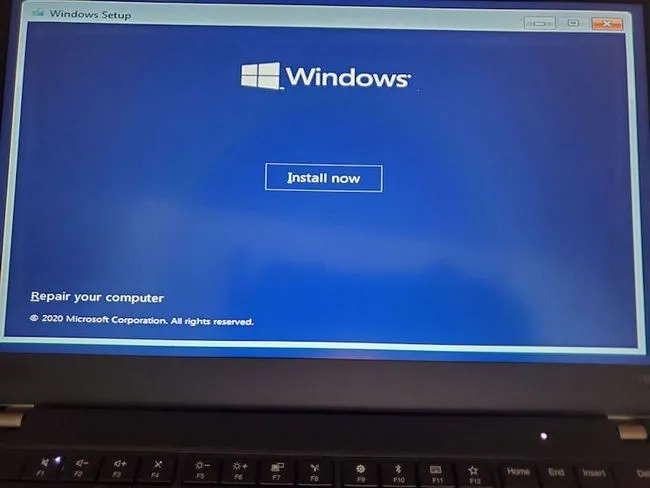
Kies nu een Windows 11-editie uit de lijst en volg de instructies op het scherm totdat het je vraagt of je wilt upgraden of een aangepaste installatie wilt uitvoeren, in welk geval je Aangepast moet selecteren.
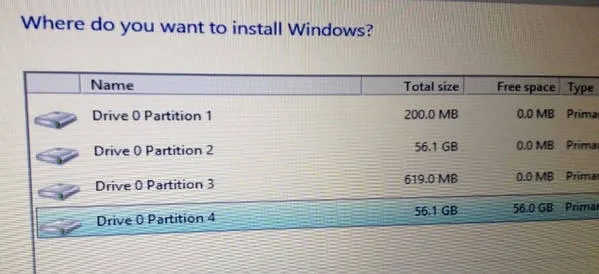
Selecteer vervolgens een partitie waar je Windows 11 wilt installeren en druk op Volgende. Dit zou het proces van het installeren van Windows 11 op een nieuwe pc moeten starten en dan zijn we klaar!
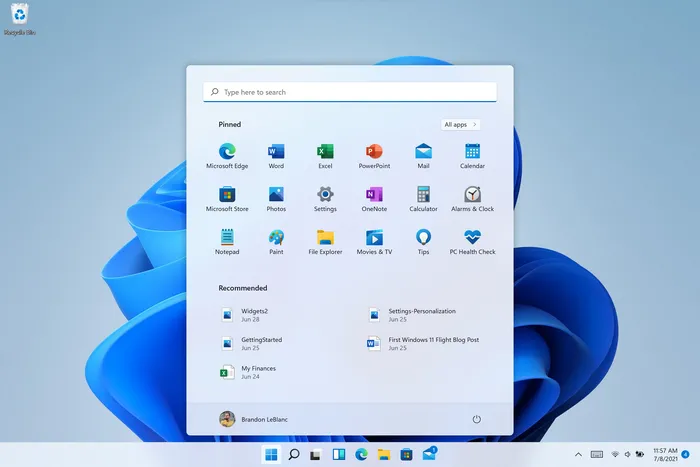
Het proces van het installeren van Windows 11 op een nieuwe pc is een beetje lang. Zorg ervoor dat je de bovenstaande stappen correct hebt gevolgd. Het belangrijkste is hoe je een Windows 11 USB-installatieprogramma maakt. Hopelijk hebben we alle stappen duidelijk en gedetailleerd kunnen uitleggen, zodat je Windows 11 gemakkelijk op een nieuwe pc kunt installeren.
Probleemoplossing
Hieronder vindt u een lijst met veelgestelde vragen die u vaak tegenkomt. Lees deze probleemoplossingsgids zorgvuldig door als u problemen ondervindt bij het installeren van Windows 11 op een pc.
V: Deze pc kan Windows 11 niet uitvoeren
Dit is een veelvoorkomende foutmelding wanneer u probeert Windows 11 te installeren op een pc die niet voldoet aan de minimale hardwarevereisten van Windows 11. Meestal vanwege een ontbrekende TPM 2.0-module of UEFI-opstart met GPT-partitie. Pas alstublieft de truc toe voorgesteld in dit bericht om Windows 11 te installeren op niet-ondersteunde hardware.
V: Hoe te controleren of een pc in aanmerking komt voor het installeren van Windows 11
Het is echt moeilijk om te bepalen of een pc volledig gekwalificeerd is om Windows 11 uit te voeren. Zelfs als je weet hoe dat moet, is het een saai en tijdrovend proces. In feite kunt u het verificatieproces voltooien met geautomatiseerde tools zoals Windows PC Health Check of WhyNotWin11. Beide zullen u direct resultaat geven op basis van de huidige hardware.
V: Hoe krijg ik het nieuwste Windows 11 ISO-bestand
De meeste bestaande downloadlinks zijn niet up-to-date. Als u de voorkeur geeft aan het gebruik van de nieuwste Windows 11 ISO, volg dan het advies dat hieronder wordt vermeld.
Voor de bètaversie kunt u de nieuwste Windows 11 ISO krijgen van Insider Preview. U moet zich echter inschrijven voor dit programma met een Microsoft-account. Daarna zijn alle nieuwe dev- en bètaversies beschikbaar binnen dit programma. U kunt downloaden of upgraden naar Windows 11 wanneer er een nieuwe versie beschikbaar is.
Voor de stabiele versie, download altijd Windows 11 van de officiële Microsoft-website.


